电脑应用程序出现unknown softwar异常解决方法
更新时间:2024-01-11 09:16:01作者:bianji
相信大家在电脑上都会安装各种应用程序进行办公,但是如果在使用应用程序的时候出现unknown softwar异常的错误提示窗口又该怎么办呢?别着急,今天小编就跟大家分享一下有关电脑应用程序出现unknown softwar异常的详细解决方法,一起来看看。
电脑应用程序出现unknown softwar异常解决方法:
1.调出运行窗口,输入msconfig命令后回车执行。
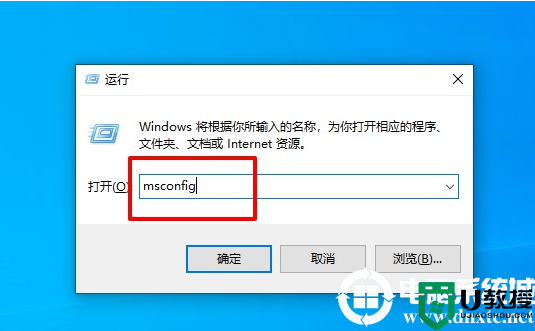
2.打开相关系统配置界面后,直接切换到启动选项。
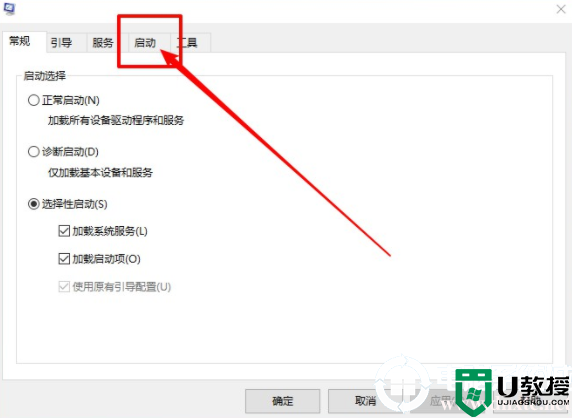
3.在界面中取消勾选其中的可疑xx.dll项目,最后全部启用并重启电脑。
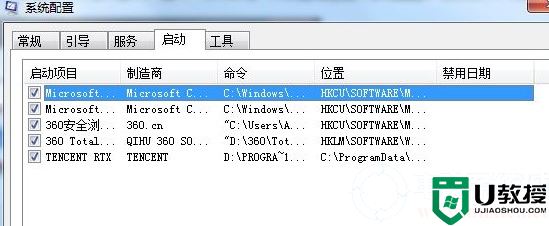
问题就成功解决了,如果你觉得有用的话,可以将此篇教程收藏好,以备不时之需,想了解更多内容可以对电脑系统城进行关注!
- 上一篇: 电脑弹出系统日志文件不可用1747错误弹窗解决方法
- 下一篇: 电脑拨号连接老是自动弹出解决方法
电脑应用程序出现unknown softwar异常解决方法相关教程
- 电脑出现未知软件异常 应用程序有异常解决方法
- 电脑出现未知软件异常 应用程序有异常解决方法
- 电脑应用程序出现unknown softwar异常解决方法
- XP系统总是出现应用程序发生异常如何解决?
- XP系统总是出现应用程序发生异常如何解决?
- winxp电脑DNF出错,应用程序异常的修复方法
- 应用程序无法正常启动0xc000007b怎么回事 电脑出现应用程序无法正常启动0xc000007b错误如何处理
- 电脑运行程序出现应用程序无法正常启动0xc000012d如何解决
- Win7系统应用程序发生异常提示0xc0000417怎么解决?
- XP系统玩DNF提示“应用程序发生异常”如何解决
- 5.6.3737 官方版
- 5.6.3737 官方版
- Win7安装声卡驱动还是没有声音怎么办 Win7声卡驱动怎么卸载重装
- Win7如何取消非活动时以透明状态显示语言栏 Win7取消透明状态方法
- Windows11怎么下载安装PowerToys Windows11安装PowerToys方法教程
- 如何用腾讯电脑管家进行指定位置杀毒图解

